Vaš Mac je že iz škatle precej zmogljiv, vendar lahko z njim storite še več z uporabo aplikacij in pripomočkov drugih proizvajalcev.
Zbrali smo najboljše aplikacije in pripomočke za Mac, da vam omogočimo organiziranje oken s potezo, avtomatiziranje upravljanja datotek, odstranitev oglasov iz spletnega brskalnika in še več.
Poglejte spodaj!
Vsebina
- Povezano:
- Prilepi: obdržite nešteto elementov v odložišče
- Keyboard Maestro: Avtomatizirajte karkoli z ukazi tipk
- Magnet: Organizirajte svoja okna, kakor želite
- Swish: uporabite poteze na dotik, da organizirate svoja okna
- BetterTouchTool: Več potez za vašo miško ali sledilno ploščico
- Hazel: poskrbite, da bodo vaše datoteke v redu z avtomatiziranimi dejanji
- Alfred 4: Vstopite v nov svet produktivnosti
- iStat Meniji 6: Pridobite več informacij o vašem Macu
- Amfetamin: naj bo vaš Mac buden, ko ga potrebujete
- HiddenMe: skrij vse na namizju
- Barman 3: Naj bo vaša menijska vrstica čista in urejena
-
Wipr: Odstranite oglase, sledilnike in piškotke s spleta
- Povezane objave:
Povezano:
- 10 aplikacij za Mac, ki bi jih moral upoštevati vsak uporabnik
- Najboljši nadomestni zaganjalniki Spotlight za macOS
- Kako uporabljati pripomoček macOS Grab za snemanje posnetkov zaslona
Prilepi: obdržite nešteto elementov v odložišče
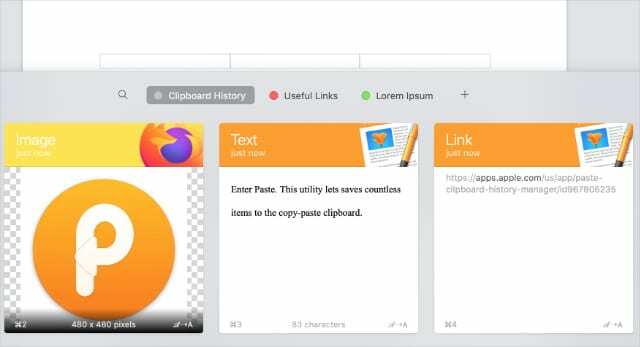
Morda niste opazili, toda vaš Mac je neverjetno omejen v svoji sposobnosti kopiranja in lepljenja. V odložišče lahko hkrati držite samo en element, kar pogosto ni dovolj.
Vnesite Prilepi. Ta pripomoček vam omogoča, da shranite nešteto elementov v odložišče za kopiranje in lepljenje. Naj bodo organizirani v deske za pritrditev, sinhronizirajte prek iCloud in dostopajte do vsega s preprostimi ukazi na tipkovnici.
Prenesi:Prilepite (14,99 $ s 14-dnevnim brezplačnim preskusom)
Pro-nasvet:BundleHunt trenutno ponuja praznik Paket aplikacij za Mac za 2 USD na mesec. Ta praznična ponudba vsebuje seznam 42 zakonitih aplikacij za macOS, ki jih lahko uporabljate. Te aplikacije so bile preizkušene za macOS Catalina. Ko uporabljate naše povezava pri BundleHuntu dobimo majhno provizijo.
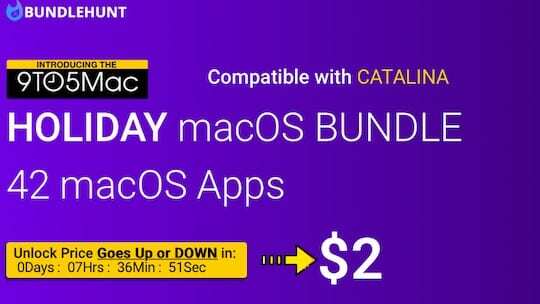
Keyboard Maestro: Avtomatizirajte karkoli z ukazi tipk
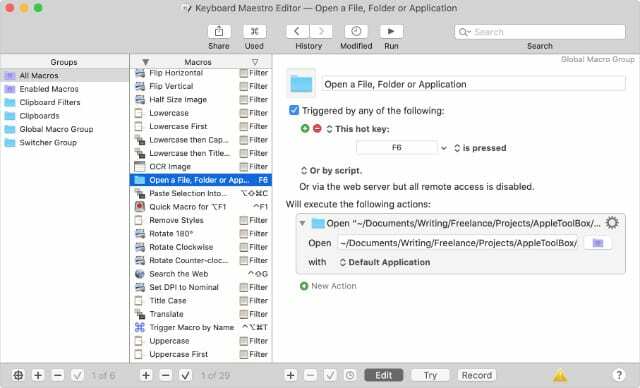
Opravila na vašem Macu že lahko avtomatizirate s pomočjo Automatorja. Toda Keyboard Maestro zasluži svojo ceno z veliko dodatnimi funkcijami in enostavno uporabnostjo.
Tukaj je nekaj naših najljubših stvari, ki jih lahko počnete s Keyboard Maestro:
- Naenkrat zaženite vse aplikacije, ki jih potrebujete za začetek delovanja.
- Zaprite aplikacije v ozadju, ki jih že dolgo niste uporabljali.
- Okna aplikacij razporedite točno tako, kot vam je všeč.
- Manipulirajte z besedilom in slikami za ustvarjanje zalog dokumentov.
Magnet: Organizirajte svoja okna, kakor želite
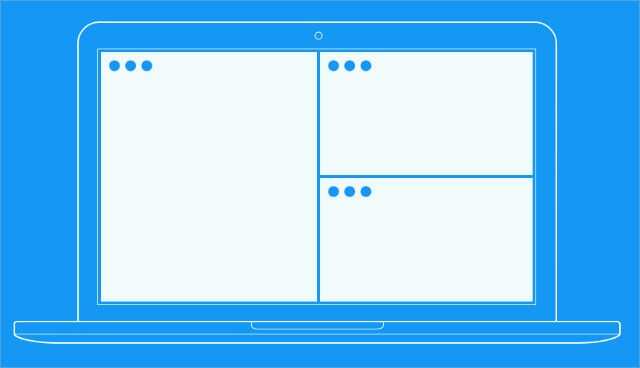
Magnet je že dolgo priljubljen za mnoge uporabnike Mac. Uporabite ukaze na tipkovnici, da okna zaskočite v različne konfiguracije na zaslonu.
Je veliko bolj prilagodljiv kot osnovna funkcija razdeljenega zaslona v macOS. Z Magnetom lahko postavite aplikacijo v vsak od štirih vogalov, ustvarite več stolpcev po zaslonu ali organizirate okna drug nad drugim in pod drugim.
Prenesi:magnet ($1.99)
Swish: uporabite poteze na dotik, da organizirate svoja okna

Swish je nov pogled na Magnetovo upravljanje oken. Zdaj lahko svoje aplikacije reorganizirate s potegom s prsti.
Uporabite intuitivne poteze na dotik na sledilni ploščici ali Magic Mouse, da zaskočite okna aplikacij v različne položaje na zaslonu. Swish lahko celo uporabite za minimiziranje aplikacij, ko jih končate z uporabo.
BetterTouchTool: Več potez za vašo miško ali sledilno ploščico
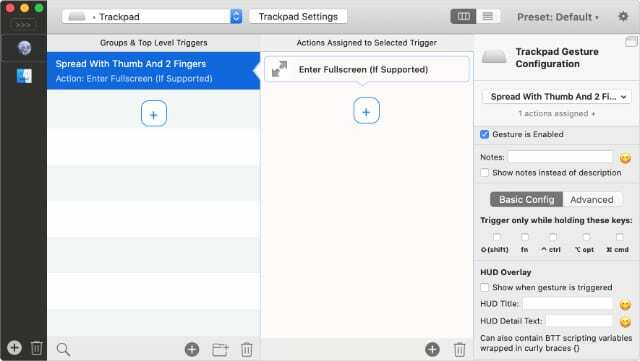
Poteze za Mac so že precej odlične, a z BetterTouchTool jih ni na tem svetu. To je najboljši pripomoček za Mac za odklepanje naprednih potez na sledilni ploščici, Magic Mouse, Touch Bar, Siri Remote in še več.
Dodate lahko poteze po meri za vrsto različnih funkcij Mac: prilagodite glasnost in svetlost, krožite po zavihkih brskalnika, posnamete posnetke zaslona in drugo.
Hazel: poskrbite, da bodo vaše datoteke v redu z avtomatiziranimi dejanji
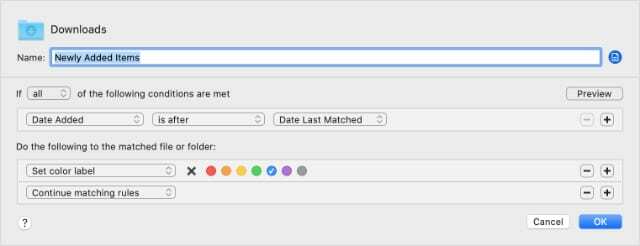
Hazel avtomatizira upravljanje datotek na vašem Mac računalniku z veliko izbiro možnosti. Hazel privzeto uporabi barvno kodiranje v vaši mapi Prenosi in pošlje filme, glasbo ali slike v ustrezne mape na vašem Macu.
Lahko pa ustvarite svoja lastna pravila, da naredite veliko več:
- Samodejno stisnite in arhivirajte stare datoteke.
- Preimenujte in premaknite pomembne prenose.
- Ali pa počistite namizje v podmape vrste datotek.
Alfred 4: Vstopite v nov svet produktivnosti
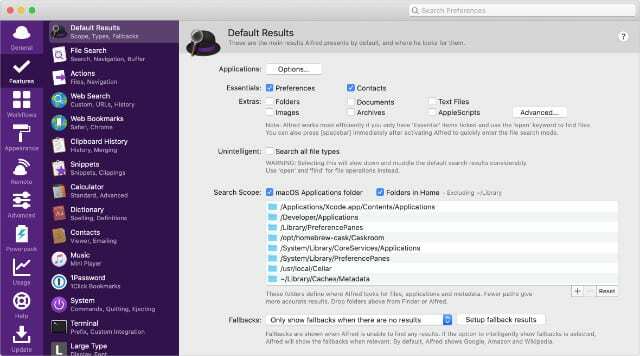
Na prvi pogled, Alfred je videti kot druga različica Spotlight. Uporabite iskalno vrstico za iskanje datotek, iskanje po spletu ali odpiranje aplikacij na vašem Macu. Vendar je veliko več kot to, še posebej, če gre za nadgradnjo PowerPack.
S polno različico Alfreda dobite upravitelja odložišča, enostavno avtomatizacijo, daljinski upravljalnik za vaš Mac, razširitev besedila in še več. Zaradi tega je veliko drugih aplikacij na tem seznamu odveč!
Prenesi:Alfred 4 (Brezplačno, na voljo je različica Pro)
iStat Meniji 6: Pridobite več informacij o vašem Macu
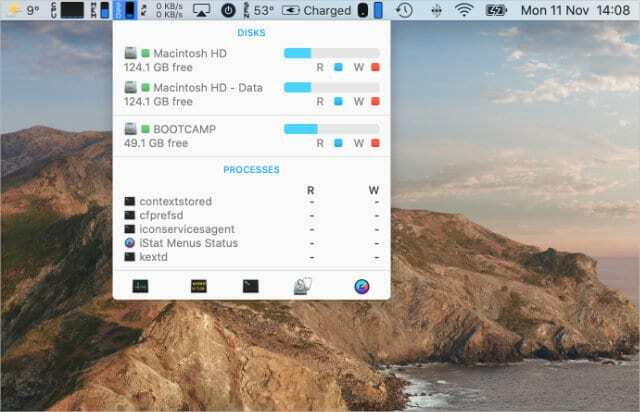
Ne glede na to, ali gre za igranje iger, urejanje videoposnetkov ali celo brskanje po spletu, je lahko koristno vedeti, kako deluje vaš Mac. iStat Menus vam nudi vse informacije, ki bi jih morda potrebovali, kar v menijski vrstici.
Na prvi pogled si lahko ogledate porabo CPE-ja, pomnilnika in SSD-ja ter trenutno hitrost prenosa. Dobite lahko celo lokalne vremenske posodobitve.
Amfetamin: naj bo vaš Mac buden, ko ga potrebujete
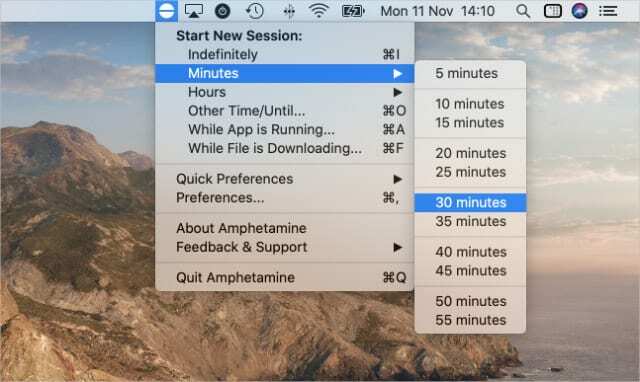
Preprečite, da bi vaš Mac šel spat z amfetaminom. Začnite novo »sejo« in izberite trajanje, da vaš Mac ostane buden. Odličen je za strežnike, dolga opravila obdelave in številne druge situacije.
Amfetamin je tudi zelo prilagodljiv. Uredite ikono menijske vrstice, ustvarite nastavitve po meri za različne aplikacije ali nastavite sprožilce za samodejni začetek nove seje.
Prenesi:amfetamin (Prost)
HiddenMe: skrij vse na namizju
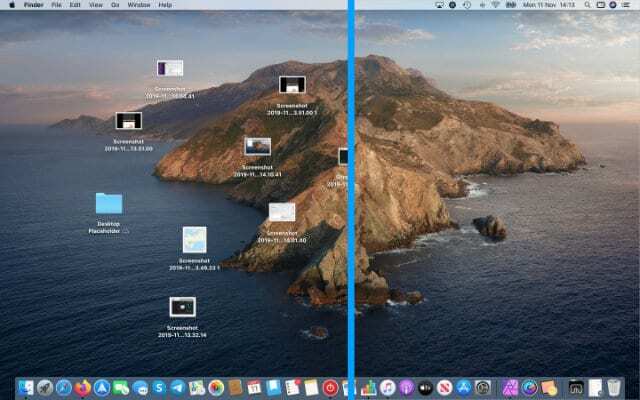
Natrpano namizje je lahko prava bolečina v očeh. Na srečo HiddenMe omogoča enostavno pometanje vsega pod preprogo.
Ta preprost pripomoček za Mac skrije vse z namizja. Vklopite in izklopite ga z ikono v menijski vrstici ali tako, da posnamete svojo bližnjico.
Odlično je za ustvarjanje čistejših posnetkov zaslona, odstranjevanje nereda ali predstavljanje profesionalne strani drugim.
Prenesi:HiddenMe (Brezplačno, na voljo je različica Pro)
Barman 3: Naj bo vaša menijska vrstica čista in urejena

Z vsemi temi izjemnimi novimi pripomočki za Mac boste morda ugotovili, da je vaša menijska vrstica nekoliko natrpana. Tu pride Bartender.
Z Barmanom lahko v menijski vrstici izberete, katere elemente želite prikazati ali skriti. Za vsako aplikacijo izberite prikaz, skrij, vedno prikaži ali vedno skrij. Nato razširite ali pomanjšajte svojo menijsko vrstico s klikom.
Wipr: Odstranite oglase, sledilnike in piškotke s spleta
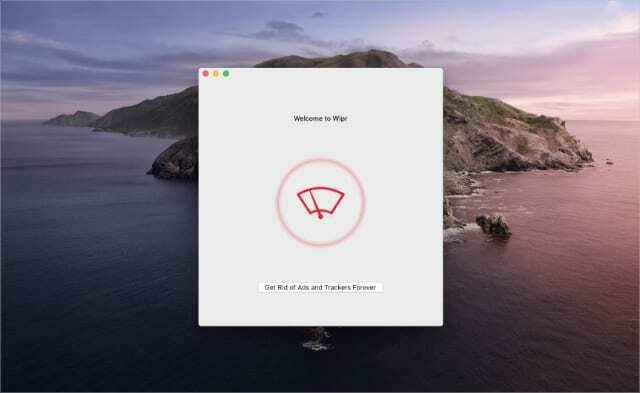
Wipr je poenostavljen blokator oglasov, ki naredi brskanje po spletu prijetnejše kot kdaj koli prej. Vse kar morate storiti je, da ga vklopite in pustite, da opravi svoje.
Wipr blokira oglase, sledilnike, rudarje kriptovalut, piškotke EU in obvestila GDPR. Ne prodaja podatkov ali oglasnega prostora drugim podjetjem in dvakrat tedensko posodablja "seznam blokiranih".
Prenesi:Wipr ($1.99)
Če iščete storitev, ki vam omogoča uporabo več aplikacij za macOS, ne da bi jih plačali posamično, lahko raziščete nekatere možnosti, ki jih ponujajo podjetja, kot je npr. BundleHunt. Trenutno ponujajo ponudbo prazničnih aplikacij, ki se začnejo pri 2 USD/mesec za 42 različnih aplikacij macOS, ki so bile preizkušene z macOS Catalina.

Dan piše vadnice in vodnike za odpravljanje težav, da bi ljudem pomagal kar najbolje izkoristiti njihovo tehnologijo. Preden je postal pisatelj, je pridobil diplomo iz zvočne tehnologije, nadzoroval popravila v trgovini Apple Store in celo poučeval angleščino na Kitajskem.